 پانډارView 2
پانډارView 2
پوائنټ کلاوډ
د لید سافټویر
د کارن لارښود
پانډارView د 2 پوائنټ کلاوډ لید سافټویر
www.hesaitech.com
 HESAI Wechat
HESAI Wechat
http://weixin.qq.com/r/Fzns9IXEl9jorcGX92wF
د سند نسخه: PV2-en-230710
د دې لارښود په اړه
■ د دې لارښود کارول
- ډاډ ترلاسه کړئ چې د لومړي کارونې دمخه د دې کارونکي لارښود له لارې ولولئ او دلته لارښوونې تعقیب کړئ کله چې تاسو محصول چلوئ. د لارښوونو سره سم عمل کولو کې پاتې راتلل ممکن د محصول زیان ، ملکیت له لاسه ورکولو ، شخصي ټپي کیدو ، او / یا د تضمین سرغړونې لامل شي.
- دا کارن لارښود د محصول تصدیقونو په اړه معلومات نلري. مهرباني وکړئ د محصول په ښکته پلیټ کې د تصدیق نښې وګورئ او د اړونده تصدیق اخطارونو له لارې ولولئ.
- که تاسو دا لیډر محصول په خپل محصول (محصولاتو) کې شامل کړئ، نو تاسو اړتیا لرئ چې دا کارن لارښود (یا دې کارن لارښود ته د لاسرسي وسیله) ستاسو د محصول مطلوب کاروونکو ته چمتو کړئ.
- دا لیډر محصول د پای محصول د یوې برخې په توګه ټاکل شوی. دا باید د اړونده معیارونو سره سم په پای محصول کې ارزول شي.
■ دې لارښود ته لاسرسی
د وروستي نسخې ترلاسه کولو لپاره:
- د Hesai رسمي ډاونلوډ پاڼې ته لاړ شئ webسایټ: https://www.hesaitech.com/en/download
- یا په Hesai کې د خپل پلور نماینده سره اړیکه ونیسئ
- یا د Hesai تخنیکي ملاتړ ټیم سره اړیکه ونیسئ: service@hesaitech.com
■ تخنیکي ملاتړ
که ستاسو پوښتنې په دې کارن لارښود کې نه وي ځواب شوي، مهرباني وکړئ موږ سره اړیکه ونیسئ:
service@hesaitech.com
www.hesaitech.com/en/support
https://github.com/HesaiTechnology (مهرباني وکړئ خپلې پوښتنې د اړونده GitHub پروژو لاندې پریږدئ.)
■ افسانې
![]() اخطارونه: لارښوونې چې باید تعقیب شي ترڅو د محصول خوندي او مناسب استعمال یقیني کړي.
اخطارونه: لارښوونې چې باید تعقیب شي ترڅو د محصول خوندي او مناسب استعمال یقیني کړي.
![]() یادونه: اضافي معلومات چې ممکن ګټور وي.
یادونه: اضافي معلومات چې ممکن ګټور وي.
پیژندنه
پانډارView 2 د دویم نسل سافټویر دی چې د Hesai lidars څخه د پوائنټ کلاوډ ډیټا ثبت او ښکاره کوي، په دې کې شتون لري:
- 64-bit وینډوز 10
- اوبنټو 16.04/18.04/20.04
![]() که ستاسو کمپیوټر د AMD ګرافیک کارت کاروي او په Ubuntu-20.04 چلوي، مهرباني وکړئ د ګرافیک ډرایور ډاونلوډ کړئ چې د AMD رسمي څخه د Ubuntu-20.04 ملاتړ کوي webسایټ د اضافي لارښوونو لپاره، مهرباني وکړئ د Hesai تخنیکي مالتړ سره اړیکه ونیسئ.
که ستاسو کمپیوټر د AMD ګرافیک کارت کاروي او په Ubuntu-20.04 چلوي، مهرباني وکړئ د ګرافیک ډرایور ډاونلوډ کړئ چې د AMD رسمي څخه د Ubuntu-20.04 ملاتړ کوي webسایټ د اضافي لارښوونو لپاره، مهرباني وکړئ د Hesai تخنیکي مالتړ سره اړیکه ونیسئ.
دا لارښود د پانډار تشریح کويView 2.0.101. د ملاتړ شوي محصول ماډلونه:
| پانډار۴۰ Pandar40M Pandar40P پانډار۴۰ |
Pandar128E3X | PandarQT QT128C2X |
PandarXT PandarXT-16 XT32M2X |
AT128E2X | FT120 |
نصب کول
نصب کول ډاونلوډ کړئ files د هسي د چارواکو څخه webسایټ، یا تخنیکي ملاتړ سره اړیکه ونیسئ: www.hesaitech.com/en/download
| سیسټم | نصب کول Files |
| وینډوز | پانډارView_Release_Win64_V2.x.xx.msi |
| اوبنټو | پانډارView_Release_Ubuntu_V2.x.xx.bin |
![]() په اوبنټو کې ، پانډار چل کړئView.sh په a file لاره چې یوازې د ASCII حروف لري.
په اوبنټو کې ، پانډار چل کړئView.sh په a file لاره چې یوازې د ASCII حروف لري.
د سافټویر انٹرفیس په څلورو برخو ویشل شوی، لکه څنګه چې لاندې ښودل شوي (تفصیل ممکن توپیر ولري).
په مینو بار کې "په اړه" د سافټویر نسخه ښیې.
د لایو پوائنټ کلاوډ چیک کړئ
په خپل کمپیوټر کې د معلوماتو ترلاسه کولو لپاره، د PC IP پته 192.168.1.100 او سبنټ ماسک 255.255.255.0 ته وټاکئ.
| اوبنټو لپاره: | د وینډوز لپاره: |
| دا ifconfig کمانډ په ټرمینل کې داخل کړئ: ~$ sudo ifconfig enp0s20f0u2 192.168.1.100 (enp0s20f0u2 د ځایی ایترنیټ پورټ نوم سره بدل کړئ) |
د شبکې شریکولو مرکز پرانیزئ، په "ایترنیټ" کلیک وکړئ د "ایترنیټ وضعیت" بکس کې، په "پراپرټیز" کلیک وکړئ "د انټرنیټ پروتوکول نسخه 4 (TCP/IPv4)" باندې دوه ځله کلیک وکړئ IP پته 192.168.1.100 ته او سبنیټ ماسک 255.255.255.0 ته تنظیم کړئ |
3.1 د سایبر امنیت ترتیب
د محصول ماډلونو لپاره چې د سایبر امنیت ملاتړ کوي ، ![]() (سایبر امنیت) به په وسیلې پټه کې څرګند شي.
(سایبر امنیت) به په وسیلې پټه کې څرګند شي.
کاروونکي کولی شي له دریو طریقو څخه یو غوره کړي:
■ TLS حالت
په TLS حالت کې، پانډارView 2 په اتوماتيک ډول د لیډر واحد سمون بیرته ترلاسه کوي fileد PTCS (PTC over TLS) کمانډونه کاروي.
| د امنیت پاڼه web کنټرول | د سایبر امنیت ماسټر سویچ چالان کړئ. |
| د PTC اتصال لپاره TLS غوره کړئ. | |
| پانډارView 2 | د PTC اتصال لپاره TLS غوره کړئ. |
| د "CA CRT" تڼۍ کلیک وکړئ او مشخص کړئ file د Hesai د CA سند سلسله لاره (Hesai_Ca_Chain.crt). |
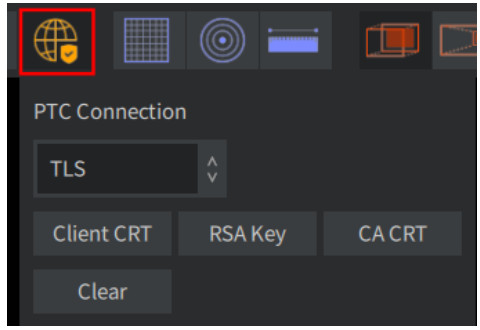
■ mTLS حالت
په mTLS حالت کې، پانډارView 2 په اتوماتيک ډول د لیډر واحد سمون بیرته ترلاسه کوي fileد PTCS کمانډونو کارول.
| د امنیت پاڼه web کنټرول | د سایبر امنیت ماسټر سویچ چالان کړئ. |
| د PTC اتصال لپاره mTLS غوره کړئ؛ د کارونکي CA سند سلسله اپلوډ کړئ. | |
| پانډارView 2 | د PTC اتصال لپاره mTLS غوره کړئ. |
| د "CA CRT" تڼۍ کلیک وکړئ؛ مشخص کړئ file د Hesai CA سند سلسله لاره (Hesai_Ca_Chain.crt). | |
| د "پیرودونکي CRT" تڼۍ کلیک وکړئ؛ مشخص کړئ file د کارونکي پای-هاد سند لاره. | |
| د "RSA کیلي" تڼۍ کلیک وکړئ؛ مشخص کړئ file د کارونکي شخصي کیلي لاره (د کارونکي پای ادارې سند سره مطابقت لري). |
![]() د "پاک" تڼۍ ټاکل شوي لرې کوي file د CA CRT، پیرودونکي CRT، او RSA کلید لپاره لارې.
د "پاک" تڼۍ ټاکل شوي لرې کوي file د CA CRT، پیرودونکي CRT، او RSA کلید لپاره لارې.
■ سایبر امنیت بند دی
په دې حالت کې، پانډارView 2 په اتوماتيک ډول د لیډر واحد سمون بیرته ترلاسه کوي fileد PTC کمانډونو کارول.
| د امنیت پاڼه web کنټرول | د سایبر امنیت ماسټر سویچ بند کړئ |
| پانډارView 2 | د PTC اتصال لپاره غیر TLS غوره کړئ |
3.2 ژوندی معلومات ترلاسه کړئ
- وسیله پټه:
 (نیټ واورئ)
(نیټ واورئ) - په پاپ اپ ډیالوګ بکس کې:
| د محصول ماډل | ډیفالټ |
| د کوربه ادرس | کوم |
| UDP پورټ | د تنظیماتو پا pageې کې باید د "لیدر منزل بندر" په څیر وي web کنټرول 2368 د ډیفالټ لخوا. |
| PTC پورټ | د PTC کمانډونو لیږدولو لپاره کارول کیږي. 9347 په ډیفالټ. |
| ملټي کاسټ IP | په ملټي کاسټ حالت کې ، چیک باکس چیک کړئ او ملټي کاسټ ګروپ مشخص کړئ |
| IPv6 ډومین | یوازې د ځینې محصول ماډلونو کې ملاتړ شوی |
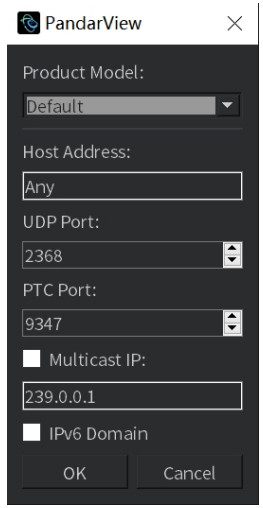
![]() د ژوندی معلوماتو ترلاسه کولو پرمهال:
د ژوندی معلوماتو ترلاسه کولو پرمهال:
- کاروونکي کولی شي د زاویه سمون صادر کړي file او د ډزو وخت سمون file، برخه 5.1 وګورئ (د پوائنټ کلاوډ سمون).
 په کنسول کې (ژوندۍ خپرونه) تڼۍ د ژوندیو معلوماتو لږترلږه ځنډولو ته اجازه ورکوي.
په کنسول کې (ژوندۍ خپرونه) تڼۍ د ژوندیو معلوماتو لږترلږه ځنډولو ته اجازه ورکوي.
![]()
3.3 ژوندی معلومات ثبت کړئ
کلیک وکړئ ![]() (ریکارډ) په کنسول کې او مشخص کړئ a file لارښود د .pcap ثبتولو پیل کولو لپاره "خوندي" کلیک وکړئ file.
(ریکارډ) په کنسول کې او مشخص کړئ a file لارښود د .pcap ثبتولو پیل کولو لپاره "خوندي" کلیک وکړئ file.
![]() کله چې نوم ورکول .pcap fileپه اوبنټو کې شامل دي fileد نوم توسیع (.pcap).
کله چې نوم ورکول .pcap fileپه اوبنټو کې شامل دي fileد نوم توسیع (.pcap).
Play Back Point Cloud
4.1 یو .PCAP خلاص کړئ File
- کلیک وکړئ
 (پرانستل File) په تول پټه کې او یو .pcap غوره کړئ file په پاپ اپ کړکۍ کې.
(پرانستل File) په تول پټه کې او یو .pcap غوره کړئ file په پاپ اپ کړکۍ کې.
په بدیل سره، یو .pcap کش کړئ file په پانډار کېView 2. - کله چې بار کول بشپړ شي ، نو د پوائنټ کلاوډ ټریک به په کنسول کې څرګند شي.

![]() یادښتونه
یادښتونه
- یوازې د tcpdump pcap بڼه ملاتړ وکړئ.
- یوازې په یو وخت کې د یو ټکي کلاوډ ټریک ملاتړ وکړئ: کله چې ژوندی ډیټا ترلاسه کوئ یا نوی .pcap خلاص کړئ file، پخوانۍ لار به په اوتومات ډول حذف شي.
- لوی .pcap fileد پورته کولو لپاره ممکن یو څه وخت ونیسي. د بارولو پرمهال، کلیک وکړئ
 (ژوندی جریان) په یوځل کې د پوائنټ کلاوډ ډیټا پلی کولو لپاره.
(ژوندی جریان) په یوځل کې د پوائنټ کلاوډ ډیټا پلی کولو لپاره. - که چیرې د لیډر محصول ماډل او د پورټ شمیره په بشپړ ډول نه وي ښودل شوي، د موږک څرخ سکرول کړئ.
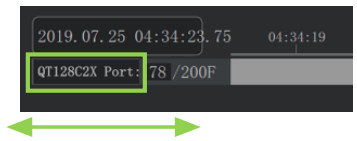
4.2 د لوبې کنټرول 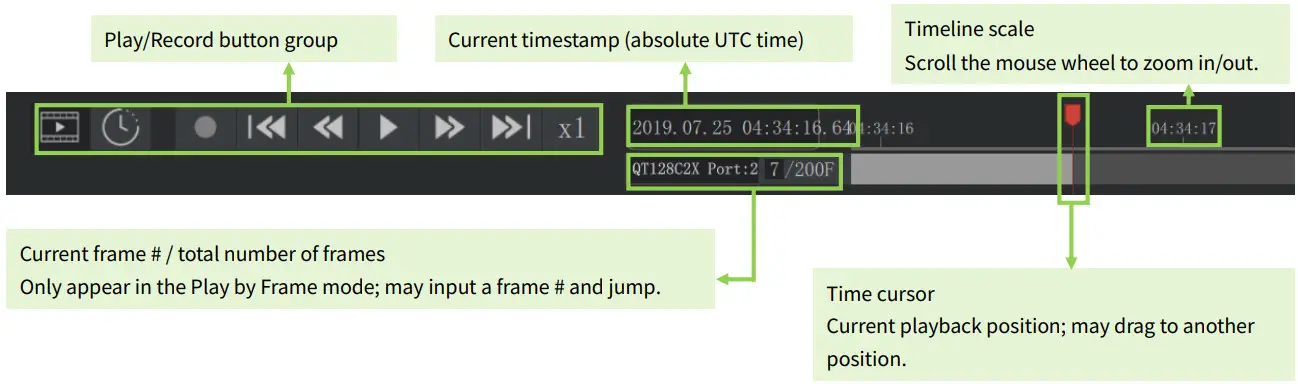
| تڼۍ | تفصیل |
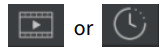 |
کیڼ: د چوکاټ له مخې لوبه وکړئ (ډیفالټ) ښی: د وخت په واسطه لوبه وکړئ |
 |
د پیل یا پای پای ته لاړ شئ file |
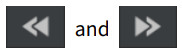 |
کیڼ اړخ ته: د بیرته راګرځیدو سرعت تنظیم کړئ (1x, 1/2x, 1/4x, 1/8x, …, 1/64x) ښي: د مخ پر وړاندې کیدو سرعت تنظیم کړئ (1x, 2x, 4x, 8x, …, 64x) |
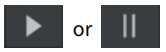 |
کیڼ: د بارولو وروسته a fileد لوبې کولو لپاره کلیک وکړئ. حق: د لوبې کولو پرمهال fileد بندولو لپاره کلیک وکړئ. |
 |
اوسنی سرعت ښکاره کړئ |
| د بارولو په وخت کې a fileپه یوځل کې د لوبې کولو لپاره کلیک وکړئ. (دا تڼۍ کله چې بار کول بشپړ شي ورک شي.) کله چې د ژوندی معلوماتو ترلاسه کول، د لږ تر لږه ځنډ سره د جریان کولو لپاره کلیک وکړئ. |
سمون او ترتیب
کله چې د ژوندی پوائنټ کلاوډ چیک کول یا د ثبت شوي پوائنټ کلاوډ بیرته لوبول ، سمون files او ترتیب files کارول کیدی شي.
5.1 د پوائنټ کلاوډ سمون
| د زاویې سمون | د ایزیموت او لوړوالی ډاټا سم کړئ. د لیډر کارونکي لارښود کې برخه 1.3 (د چینل توزیع) وګورئ. |
| د اور وخت سمون | د ځینې محصول ماډلونو لپاره: د هر چینل د ډزو وخت سره سم د پوائنټ کلاوډ ډیټا ایزیموت سم کړئ. |
| د فاصلې سمون | د ځینې محصول ماډلونو لپاره: د فاصلې ډاټا سم کړئ. |
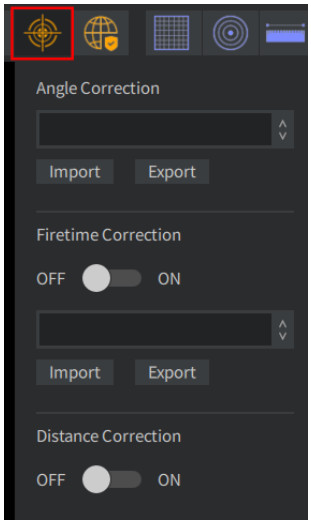
کلیک وکړئ ![]() (اصلاح) په اوزار بار کې:
(اصلاح) په اوزار بار کې:
| د سمون ډول | تفصیل |
| د زاویې سمون | کله چې د ژوندی نقطې کلاوډ چیک کړئ: • پانډارView 2 په اوتومات ډول اصلاح ترلاسه کوي file د دې لیدر واحد څخه. کله چې د ثبت شوي ټکي بادل بیرته غږول: • پانډارView 2 په اتوماتيک ډول عمومي سمون پورته کوي file د دې محصول ماډل لپاره. • د غوره نندارې لپاره، "وارد" کلیک وکړئ او سمون غوره کړئ file د دې لیدر واحد څخه. |
| د اور وخت سمون | QT128C2X: • کله چې د ژوندی نقطې کلاوډ چک کول: پانډارView 2 په اوتومات ډول اصلاح ترلاسه کوي file د دې لیدر واحد؛ ON ته واړوئ او سمون پیل کړئ. • کله چې بیرته ثبت شوي ټکي بادل لوبوي: پانډارView 2 په اتوماتيک ډول عمومي سمون پورته کوي file د دې محصول ماډل لپاره؛ ON ته واړوئ او سمون پیل کړئ. د محصول نور ماډلونه: • آن ته لاړ شئ، "وارد" کلیک وکړئ او سمون غوره کړئ file د دې لیدر واحد څخه. • که د lidar واحد د سمون file په ځایی توګه شتون نلري، آن ته لاړ شئ او یو عمومي سمون غوره کړئ file د دې محصول ماډل لپاره په ډراپ-ډاون مینو کې. |
| د فاصلې سمون | ON ته واړوئ. |
5.2 د چینل ترتیب کول
د چینل ترتیب file د لیډر د ټولو موجود چینلونو څخه سبسیټ غوره کوي، د پوائنټ کلاوډ ډیټا پیکټ کې د بلاکونو شمیر تعریفوي، او هغه چینلونه مشخص کوي چې په هر بلاک کې زیرمه کیږي.
یوازې د QT128C2X لپاره شتون لري:
- کله چې د ژوندی نقطې بادل چیک کول: پانډارView 2 په اتوماتيک ډول د چینل ترتیب بیرته ترلاسه کوي file د دې لیدر واحد څخه.
- کله چې د ثبت شوي نقطې بادل بیرته غږول: کلیک وکړئ
 (اصلاح) په تول بار کې، د چینل کنفیګ برخه کې "وارد" کلیک وکړئ، او د چینل ترتیب غوره کړئ file د دې لیدر واحد څخه.
(اصلاح) په تول بار کې، د چینل کنفیګ برخه کې "وارد" کلیک وکړئ، او د چینل ترتیب غوره کړئ file د دې لیدر واحد څخه.
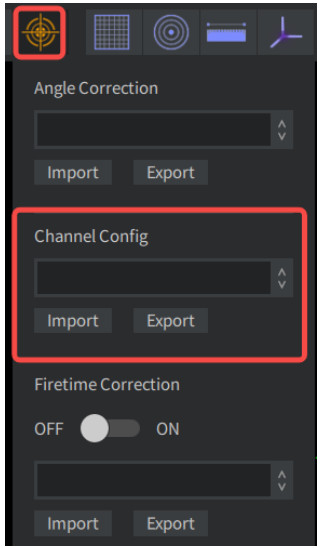
5.3 File واردات او صادرات
File واردول
- کله چې د ژوندی ټکي کلاوډ چیک کړئ ، د "صادراتو" تڼۍ د سمون یا ترتیب ډاونلوډ کولو لپاره کارول کیدی شي fileد دې لیډر واحد.
- کله چې دا نومونه اخلئ fileپه اوبنټو کې، ډاډ ترلاسه کړئ چې شامل کړئ fileد نوم توسیع (. د زاویه سمون لپاره dat files د AT کورنۍ، او د نورو لپاره .csv).
File صادرول
- وارد شوي سمون یا ترتیب files د ډراپ-ډاون مینو په ښکته برخه کې اضافه شوي.
- که تاسو نور ورته اړتیا نلرئ files، تاسو کولی شئ دوی د لاندې لارې څخه حذف کړئ (د پانډار بیا پیل کولو وروسته اغیزمنView ۲): اسناد\پاندرViewډاټاFiles\csv
نور ځانګړتیاوې
6.1 د موږک شارټ کټونه
| کیڼ تڼۍ ډریګ | د پوائنټ بادل وګرځوئ |
| د ښي تڼۍ ډریګ | زوم ان/آؤټ: د زوم کولو لپاره کیڼ اړخ ته کشول او د زوم کولو لپاره ښیې خوا ته |
| څرخ سکرول کړئ | زوم ان/آؤټ: د زوم کولو لپاره لاندې سکرول کول او د زوم کولو لپاره پورته |
| څرخ فشار ورکړئ او ډریګ کړئ | پین د view |
| شفټ او کیڼ تڼۍ ډریګ | د پوائنټ بادل شاوخوا شاوخوا وګرځوئ viewing سمت (له لوري viewد همغږۍ اصل ته اشاره وکړئ) |
| شفټ او ښي تڼۍ ډریګ | پین د view |
6.2 پوائنټ کلاوډ ټریک
په یوه پوائنټ کلاوډ ټریک کې ښیې کلیک وکړئ:
| د وخت په واسطه پرې کول | د پیل / پای وخت مشخص کړئamps، اوسنی لار پرې کړئ، او په نوي .pcap کې خوندي کړئ file. |
| د چوکاټ په واسطه پرې کړئ | د پیل / پای چوکاټونه مشخص کړئ، اوسنی لار پرې کړئ، او په نوي .pcap کې خوندي کړئ file. |
| د صادراتو تفصیل | د پوائنټونو د ساحې له ټاکلو وروسته (د 6.3 تول بار برخه - د نقطې انتخاب او ډیټا جدول وګورئ)، د پیل / پای چوکاټونه مشخص کړئ او اړونده نقطه کلاوډ ډیټا .csv ته صادر کړئ. files. · کارول · کله چې دا نومونه اخلئ fileپه اوبنټو کې، ډاډ ترلاسه کړئ چې شامل کړئ fileد نوم توسیع (.csv). |
| ټریک ړنګ کړئ | اوسنی لار ړنګ کړئ. |
| لغوه کړئ | د ښي کلیک مینو بند کړئ. |
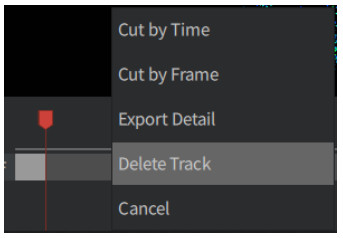
6.3 تول بار
که د پنډارView 2 کړکۍ ډیره تنګه ده چې د اوزار بار په بشپړ ډول ښکاره کړي، د موږک ویل سکرول کړئ view ټولې تڼۍ.
■ د ګریډونو همغږي کول، د همغږۍ سیسټم، او د واټن اندازه کول 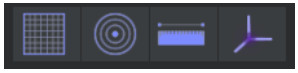
| د تڼۍ نوم | فعالیت |
| کارټیسین | ګریډونه د 30 مترو په فاصله سره ښکاره کړئ / پټ کړئ |
| قطبي | د 10 متر فاصلې سره مساوي حلقې ښکاره کړئ / پټ کړئ |
| حاکم | کیڼ تڼۍ د دوو نقطو تر منځ د واټن اندازه کولو لپاره کش کړئ |
| همغږي کوي | د مستطیل همغږي سیسټم ښکاره کړئ |
■ د پروجیکشن طریقې
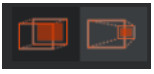
| د تڼۍ نوم | فعالیت |
| ارتوګرافیک پروجیکشن | – |
| د لید پروجیکشن | – |
■ نقطه View او سپکول
| د تڼۍ نوم | فعالیت |
| مخ/شاته/کیڼ/ښي/پورته | – |
| سپن | سپن viewing سمت (له لوري viewد همغږي اصل ته اشاره وکړئ) د Z محور شاوخوا |
■ د چینل انتخاب 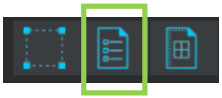
کلیک وکړئ ![]() (چینلونو) ته view یا اوس مهال ښودل شوي چینلونه بدل کړئ.
(چینلونو) ته view یا اوس مهال ښودل شوي چینلونه بدل کړئ.
چینلونه ښکاره کړئ یا پټ کړئ
- د هر چینل په ښي خوا کې بکسونه چیک کړئ / غیر چیک کړئ ترڅو د دې ټکي کلاوډ ډیټا ښکاره / پټ کړئ.
- په ډیفالټ کې، ټول چینلونه ښودل شوي.
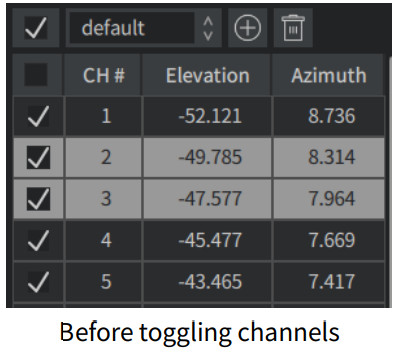
چینلونه غوره او بدل کړئ
- د دې چینل غوره کولو او روښانه کولو لپاره په یو چینل باندې کلیک وکړئ (د دې د چیک باکس ساحې پرته).
- د ډیری ګاونډیو چینلونو غوره کولو لپاره د کلیک کولو پرمهال شفټ ونیسئ.
- د څو جلا چینلونو غوره کولو لپاره د کلیک کولو پرمهال Ctrl ونیسئ.
- کلیک وکړئ
 (ټاکل شوي چینلونه ټوګل کړئ) په پورتنۍ ښي کونج کې د چک شوي او غیر چیک شوي ترمینځ غوره شوي چینلونه بدلولو لپاره.
(ټاکل شوي چینلونه ټوګل کړئ) په پورتنۍ ښي کونج کې د چک شوي او غیر چیک شوي ترمینځ غوره شوي چینلونه بدلولو لپاره.
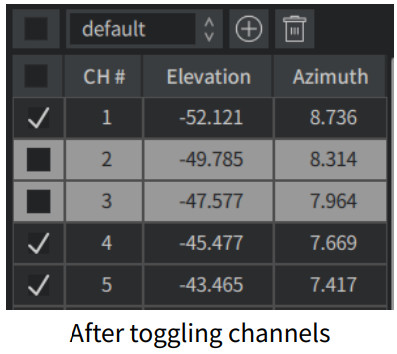
د چینل ګروپونه خوندي کړئ
- کلیک وکړئ
 چک شوي چینلونه د ترتیب په توګه خوندي کړئ او نوم یې ورکړئ.
چک شوي چینلونه د ترتیب په توګه خوندي کړئ او نوم یې ورکړئ. - د پانډار بیا پیلولو وروسته مخکې خوندي شوي تشکیلات شتون لريView 2 او په کې غوره کیدی شي
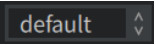 ډراپ-ډاون مینو.
ډراپ-ډاون مینو. - د اوسني ټاکل شوي ترتیب حذف کولو لپاره، کلیک وکړئ
 .
.
■ د ټکي انتخاب او د معلوماتو جدول
کلیک وکړئ ![]() (انتخاب) او موږک کش کړئ ترڅو د پوائنټونو ساحه روښانه کړئ.
(انتخاب) او موږک کش کړئ ترڅو د پوائنټونو ساحه روښانه کړئ.
کلیک وکړئ ![]() (سپرېډ شیټ) ته view د روښانه شوي ټکو ډاټا، لکه څنګه چې لاندې ښودل شوي.
(سپرېډ شیټ) ته view د روښانه شوي ټکو ډاټا، لکه څنګه چې لاندې ښودل شوي. 
کله چې د ساحې په سر کې څو ځله دوه ځله کلیک وکړئ، لاندې کړنې په یو وخت کې ترسره کیږي:
- د کالم عرض د ساحې نوم ته تطبیق کړئ
(په بدیل سره، د موږک کرسر د دوه سرلیکونو تر مینځ ځای په ځای کړئ ترڅو کرسر د کیڼ ښي تیر تیر شي؛ موږک کش کړئ ترڅو د کالم عرض تنظیم کړئ.) - دا ساحه د لوړی ترتیب سره ترتیب کړئ. یو پورته تیر
 په ښي خوا کې به ښکاره شي.
په ښي خوا کې به ښکاره شي. - دا ساحه په نزولي ترتیب ترتیب کړئ. یو ښکته تیر
 په ښي خوا کې به ښکاره شي.
په ښي خوا کې به ښکاره شي. - ترتیب لغوه کړئ.
د تڼۍ ګروپ په پورتنۍ ښي کونج کې:

| ټول وټاکئ | په دې چوکاټ کې د ټولو ټکو د معلوماتو ښودلو لپاره کلیک وکړئ. یوازې د ټاکل شوي ټکو ډاټا ښودلو لپاره بیا کلیک وکړئ. |
| د صادراتو ټکي معلومات | د اوسني ډیټا جدول .csv ته صادر کړئ file. |
| د کالم ترتیب خوندي کړئ | اوسنی ساحه ترتیب خوندي کړئ. دا ترتیب د پانډار بیا پیلولو وروسته اغیزمن پاتې کیږيView 2. |
د معلوماتو جدول کې ساحې په لاندې ډول تعریف شوي:
| Ch | چینل # |
| AziCorr | Azimuth د زاویه سمون په واسطه سم شوی file |
| ج | واټن |
| Rfl | انعکاس |
| عزی | Azimuth (د روټر اوسنۍ حواله زاویه) |
| اییل | لوړوالی |
| t | مهال ویشamp |
| ډګر | د AT د کورنۍ محصول ماډلونو لپاره: د عکس سطحه چې دا اندازه کیږي. ساحې 1/2/3 په ترتیب سره د عکس سطحې 0/1/2 سره مطابقت لري. |
| AziState | د ازیموت ایالت د هر چینل د ډزو وخت آفسیټ محاسبه کولو لپاره کارول کیږي؛ یوازې د ځینې لیډر ماډلونو لپاره. |
| باور | باور |
■ نور د ښودلو کنټرولونه 
| د تڼۍ نوم | فعالیت |
| فلټر | د پوائنټ کلاوډ نندارې حد تعریف کړئ. |
| د لیزر تعقیب | د دې لیزر واحد لیزر بیمونه وښایاست. |
| د ریاست معلومات | د پوائنټ کلاوډ ډسپلې ساحې په لاندې کیڼ اړخ کې د وضعیت معلومات ښکاره کړئ، لکه د موټرو سرعت، د راستنیدو حالت، او د .PCAP نوم file. |
| د PCD ډنډ کړئ | اوسنی چوکاټ په .pcd کې ډوب کړئ (د پوائنټ کلاوډ ډیټا) file او مشخص کړئ file ځای |
| د رنګ نقشه | د پوائنټ کلاوډ نندارې رنګ سکیم تنظیم کړئ. |
| د ټکي اندازه | د ډیټا پوائنټونو د ښودلو اندازه تنظیم کړئ. |
| د راستنیدو حالت | د ښودلو لپاره بیرته راستنیدنه غوره کړئ. |
■ د کورنۍ وسیله بکس
د محصول ماډلونو لپاره چې د AT کورنۍ پورې اړه لري. 
| د ښودلو حالت | وګرځوئ (ډیفالټ): د عکس سطحې 0/1/2 څخه اندازه کول په ترتیب سره 0/1/2 چوکاټونو ته محصول دی. چوکاټونه ګنډل شوي ندي. ترکیب: د عکس سطحې 0/1/2 څخه اندازه کول یو چوکاټ ته محصول دی. دا دی، درې چوکاټونه د یو په توګه ګنډل شوي. دود: د عکس له سطحو څخه اندازه کول د 0/1/2 له مخې یو چوکاټ ته تولید کیږي د پوائنټ کلاوډ ډیټا پاکټونو کې د دوی کوډ کونکي زاویې. هیڅ زاویه اصلاح نه کیږي. |
| د چوکاټ موده | د پوائنټ کلاوډ نندارې لپاره د وخت کړکۍ د وخت په وخت کې د لوبې کولو حالت لاندې (د لوبې کنټرول 4.2 برخه وګورئ)، د دې وخت کړکۍ کې د ټولو معلوماتو ټکي به ښکاره شي. |
| سکین سویچونه | د هر عکس له سطحې څخه اندازه کول ښودل یا پټول. ساحې 1/2/3 په ترتیب سره د عکس سطحې 0/1/2 سره مطابقت لري. ساحه 4 نه کارول کیږي. |
| د ساحې پیل/پای | تراوسه نه دی تائید شوی |
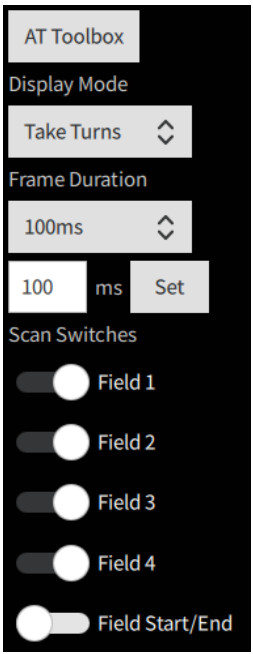
د ستونزو حل کول
په هغه صورت کې چې لاندې کړنالرې ستونزې حل نه کړي، مهرباني وکړئ د Hesai تخنیکي مالتړ سره اړیکه ونیسئ.
| نښې نښانې | د چک کولو لپاره ټکي |
| د لیډر موټور روان دی، مګر د محصول هیڅ معلومات ندي ترلاسه شوي، نه په ویرشارک او نه په پانډار کېView. | تایید کړئ چې: · د ایترنیټ کیبل په سمه توګه وصل دی (د بیا پلګ کولو او پلګ کولو له لارې)؛ · د لیدر منزل IP په سمه توګه د تنظیماتو په پاڼه کې تنظیم شوی web کنټرول · افقی FOV د Azimuth FOV په پاڼه کې په سمه توګه ترتیب شوی web کنټرول · د سینسر د فرم ویئر نسخه په سمه توګه د اپ گریڈ پاڼې کې ښودل شوي web کنټرول · Lidar د لیزر رڼا خپروي. دا د انفراریډ کیمرې، د انفراریډ سینسر کارت، یا د انفراریډ فلټر پرته د تلیفون کیمرې په کارولو سره چیک کیدی شي. بیا بریښنا ته لاړ شئ ترڅو وګورئ چې ایا نښې دوام لري. |
| په Wireshark کې ډاټا ترلاسه کولی شي مګر په پانډار کې نهView. | تایید کړئ چې: · د لیدر منزل پورټ د ترتیباتو په پاڼه کې په سمه توګه تنظیم شوی web کنټرول · د کمپیوټر فایروال غیر فعال دی، یا هغه پانډارView د فایروال استثنا ته اضافه کیږي · که VLAN فعال شوی وي، د PC VLAN ID د لیډر سره ورته دی · وروستی پانډارView نسخه (د Hesai رسمي ډاونلوډ پاڼه وګورئ webسایټ یا اړیکه د Hesai تخنیکي ملاتړ) په کمپیوټر کې نصب شوی بیا بریښنا ته لاړ شئ ترڅو وګورئ چې ایا نښې دوام لري. |
ضمیمه I قانوني خبرتیا
د کاپی حق 2021 د Hesai ټیکنالوژۍ لخوا. ټول حقونه خوندي دي. د هیسایی له اجازې پرته د دې لارښود کارول یا بیا تولید په برخو یا بشپړ ډول منع دی.
د Hesai ټیکنالوژي د دې مینځپانګې په اړه هیڅ ډول نمایش یا تضمین نه کوي ، یا هم څرګند یا ضمیمه شوي ، او په ځانګړي توګه د کوم ځانګړي هدف لپاره کوم تضمین ، سوداګري یا فٹنس ردوي. برسېره پر دې، د Hesai ټیکنالوژي حق لري چې دا خپرونه بیاکتنه وکړي او وخت په وخت د دې محتوا کې بدلونونه راولي پرته له دې چې د داسې بیاکتنې یا بدلونونو په اړه کوم کس ته خبر ورکړي.
د HESAI او HESAI لوگو د Hesai ټیکنالوژۍ راجستر شوي سوداګریزې نښې دي. نور ټول سوداګریز نښانونه، د خدماتو نښانونه، او د شرکت نومونه په دې لارښود کې یا د Hesai په چارواکو کې webسایټ د دوی د اړوندو مالکینو ملکیت دی.
په دې محصول کې شامل سافټویر د کاپي حق لري چې د Hesai ټیکنالوژۍ لاندې ثبت شوی. هیڅ دریم اړخ ته اجازه نه ورکول کیږي، پرته له دې چې د جواز ورکوونکي لخوا په ښکاره توګه اجازه ورکړل شي یا د پلي شوي قانون لخوا په ښکاره ډول اړین وي، د بشپړ یا هرې برخې پر بنسټ د اخذ شوي کارونو رامینځته کول، بیرته انجنیر، جلا کول، تعدیل، کرایه، اجاره، پور، توزیع، فرعي جواز جوړول د سافټویر څخه.
د Hesai محصول تضمین خدماتو لارښود د Hesai رسمي د تضمین پالیسۍ پاڼې کې دی webسایټ: https://www.hesaitech.com/en/legal/warranty
Hesai Technology Co., Ltd.
تلیفون: +86 400 805 1233
Webسایټ: www.hesaitech.com
پته: ودانۍ L2، Hongqiao نړیوال مرکز، شانګهای، چین
د سوداګرۍ بریښنالیک: info@hesaitech.com
د خدمت بریښنالیک: service@hesaitech.com